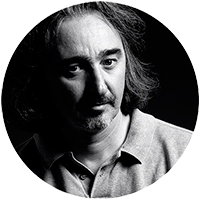Les enregistreurs Atomos ont un écran qui peut être calibré afin de mieux apprécier la justesse de votre exposition lors des prises de vues.

Même lorsque vous utilisez des outils pour valider vos réglages que ce soit pour l’exposition ou encore le choix de la balance des blancs, visualiser vos images sur un écran calibrer est un confort appréciable. Cela va aussi vous éviter une mauvaise interprétation des réglages. Malgré que l’histogramme ou le vectorscope vous donne des informations cruciales, vous risquez fort de modifier vos réglages à la vue du résultat sur l’écran. Lorsque vous avez plusieurs caméras et plusieurs écrans, le fait de pouvoir les faire matcher entre eux améliore encore l’homogénéité des plans d’une caméra à l’autre.
Les enregistreurs sont de plus en plus abordables et c’est aussi le bon moyen d’améliorer la qualité de vos rushs.
Cela vous permet, avec un certain nombre de caméras, d’enregistrer dans un format qui est plus qualitatif que le format admissible sur les cartes interne.
Si on parle des DSLR par exemple, le fait d’utiliser un enregistreur va vous permettre de passer d’un sous échantillonnage de 4.2.0 à un 4.2.2, ce qui est clairement bien plus intéressant pour les informations couleur. Je vous rappelle que le sous-échantillonnage 4.2.2 est le minimum si vous voulez faire de l’incrustation par exemple, le 4.2.0 de par sa faiblesse en définition couleur ne permet pas d’obtenir un beau masque pour détacher proprement votre sujet du fond vert. Un autre point est la possibilité d’enregistrer en évitant la compression excessive par exemple le H264 des DSLR, vous allez pouvoir enregistrer en ProRes ou en DNxHD. La compression fait perdre pas mal de qualité enregistrer vos images dans un format très peu compressé est un net gain de qualité. Au final, il n’y a pas que pour les DSLR que cela apporte un gain qualitatif.
Le deuxième point que vous apporte l’enregistreur est de servir aussi d’écran de reportage pour visualiser vos images en grande taille et vous aidez à faire la mise au point.
Si vous deviez acheter un écran pour cette fonction, pensez à l’enregistreur puisque dans ce cas vous aurez les deux fonctions en un achat, un écran de reportage et un enregistreur si besoin.
Que ce soit dans l’optique de visualiser vos prises de vue ou encore de les enregistrer, le fait de pouvoir calibrer l’écran est un net avantage.
Tous les enregistreurs ou écran du marcher ne permettent pas encore cela. Atomos a pris comme partenaire x-rite pour cette calibration ce qui est intéressant pour nous, car la sonde utilisée pour cette calibration est la Display Pro qui est le produit de référence reconnu par quasiment tous les acteurs du marché. Que ce soit les logiciels de calibration d’écran des marques de moniteurs ou encore les logiciels vous permettant de tirer des luts pour la vidéo. Le fait qu’il est choisi ce partenaire et ce modèle de sonde rend pérenne notre investissement.

Voyons maintenant comment calibrer l’écran de notre enregistreur Atomos.
Pour commencer vous devez acheter ou posséder une sonde x-rite Dsiplay, anciennement appelé Display Pro, la Display classique avec ses filtres en gélatine a été arrêtée par la marque. C’est une bonne chose, les sondes pourvues de filtre en gélatine ayant tendance à bouger dans le temps il est de toute manière préférable d’investir dans une sonde à filtre en verre.
Ensuite, il faut acheter un câble série Atomos afin que votre ordinateur puisse communiquer avec votre enregistreur. C’est un câble qui va d’une prise USB pour votre ordinateur vers une prise Lanc pour l’enregistreur.

Téléchargez alors le logiciel Atomos pour votre système informatique. Vous trouverez sur le site à cette adresse les liens pour télécharger un soft soit pour Os Mac ou pour Os PC.
Une fois le logiciel installé c’est très simple.
Commencez par brancher votre câble Atomos de votre ordinateur à votre enregistreur.

Branchez ensuite votre sonde.
Allumez votre enregistreur afin que le logiciel le trouve.
Démarrez votre logiciel Atomos.
Appuyez sur « Detect » afin que le logiciel trouve votre enregistreur.

Choisissez pour l’onglet « Brightness » soit « native » si vous avez un enregistreur soit « matched » pour faire correspondre les réglages entre plusieurs enregistreurs.

Sélectionnez le bon réglage pour « Color Temperature » 6504K pour l’Europe ou pour les US ou encore 9305K pour le Japon.

Placez la sonde sur l’écran. Vous commencez par faire tourner son cache pour libérer l’optique de la sonde et vous placez la sonde sur l’écran en penchant légèrement celui-ci pour que la sonde tienne bien en place.

Cliquez sur « Calibrate » pour démarrer la lecture des patches de couleurs.

Après la lecture de tous les patches une Lut est calculée par le logiciel et elle est envoyée dans l’enregistreur. Un message vous annonce que la calibration est finie.

Vous pouvez vérifier les résultats en cliquant sur « Next » afin de voir le Delta erreur pour chaque couleur.

Votre écran est calibré et vous pouvez débrancher les câbles.
C’est simple rapide et fonctionnel.
J’espère que cet article vous a plus, n’hésitez pas à regarder la vidéo et à me laisser un commentaire sous l’article.
À très bientôt pour un nouvel article.